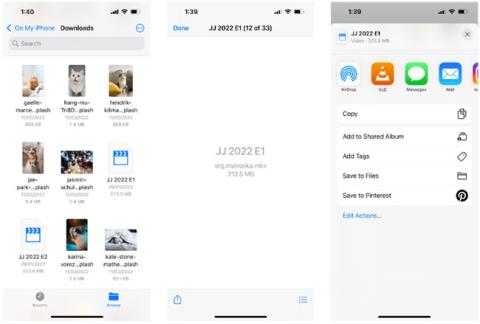Ar neseniai atsisiuntėte vaizdo įrašą iš svetainės ir supratote, kad tai MKV failas ? Ką daryti, kai „iPhone“ ar „iPad“ įtaisytosios programos palaiko tik tokius vaizdo įrašų formatus, kaip MP4 ir MOV ?
Laimei, yra nemokama išeitis, kaip atidaryti MKV failus „iPhone“ ar „iPad“. Perskaitykite šį straipsnį, kad sužinotumėte, kaip leisti MKV vaizdo įrašus iPhone arba iPad.
Leiskite MKV failus iPhone arba iPad naudodami VLC
VLC yra nemokama daugialypės terpės grotuvas, kurį galima rasti kompiuteriuose, tačiau kūrėjai taip pat siūlo mobiliąsias programėles „App Store“ ir „Play Store“. Kaip ir darbalaukio versija, mobilioji programa taip pat yra nemokama ir ją galima atsisiųsti iš „App Store“.
VLC programa palaiko daugybę failų formatų, įskaitant MKV. Todėl galite leisti MKV failus savo iPhone ar iPad bet kada ir bet kur, nekonvertuodami šių failų tipų naudodami papildomą trečiosios šalies programinę įrangą.
Kaip leisti atsisiųstus MKV failus iPhone/iPad
Kai atsisiunčiate vaizdo įrašą į savo „iPhone“ arba „iPad“, jis išsaugomas failų programos aplanke Atsisiuntimai . Deja, spustelėję MKV vaizdo įrašą pamatysite tik tuščią puslapį, kuriame bus rodomas vaizdo įrašo pavadinimas ir failo dydis.
Taigi, atsisiuntę VLC programą, atlikite šiuos veiksmus, kad paleistumėte MKV failus savo iPhone ar iPad:
- Atidarykite programą „Failai“ ir raskite savo MKV vaizdo įrašą.
- Spustelėkite bendrinimo piktogramą (kvadratas su išėjimo rodykle).
- Pasirinkite VLC programą.
- Jūsų MKV vaizdo įrašas dabar bus paleistas VLC programoje.

Atidarykite MKV vaizdo įrašą VLC programoje iPhone
Kaip bendrinti MKV vaizdo įrašus tarp kompiuterio, „iPhone“ ir „iPad“.
Jei atsisiuntėte vaizdo įrašą į savo kompiuterį, bet norite jį žiūrėti „iPhone“ arba „iPad“, greičiausias būdas yra bendrinti vaizdo įrašą tiesiogiai su VLC programa per „ Wi-Fi“ . Štai kaip:
- Prijunkite savo iPhone (arba iPad) ir kompiuterį prie to paties WiFi tinklo.
- „iPhone“ arba „iPad“ VLC programoje pasirinkite skirtuką Tinklas.
- Įjunkite bendrinimą per „Wi-Fi“ . Taip sukuriamas unikalus URL.
- Kompiuterio žiniatinklio naršyklėje įveskite šį URL į paieškos juostą ir paspauskite Enter.
- Atsidariusiame tinklalapyje spustelėkite Pridėti (+) piktogramą , kad pridėtumėte vaizdo įrašo failą.
- Kai įkėlimo juosta pasiekia 100%, vaizdo įrašas sėkmingai įtrauktas į VLC grojaraštį.
- Savo iPhone arba iPad eikite į skirtuką Vaizdo įrašas. Dabar galite žiūrėti vaizdo įrašus mobiliajame įrenginyje.

Bendrinkite MKV vaizdo įrašus tarp kompiuterio, „iPhone“ ir „iPad“.
Nors numatytosios „Apple“ programos nepalaiko MKV vaizdo failų, jums nereikia gaišti laiko juos konvertuojant ir rizikuoti sugadinti vaizdo kokybę.
Naudodami VLC programą galite lengvai leisti MKV failus iPhone ir iPad. Tačiau atsisiųsdami vaizdo įrašus iš interneto įsitikinkite, kad nepažeidžiate autorių teisių įstatymų!